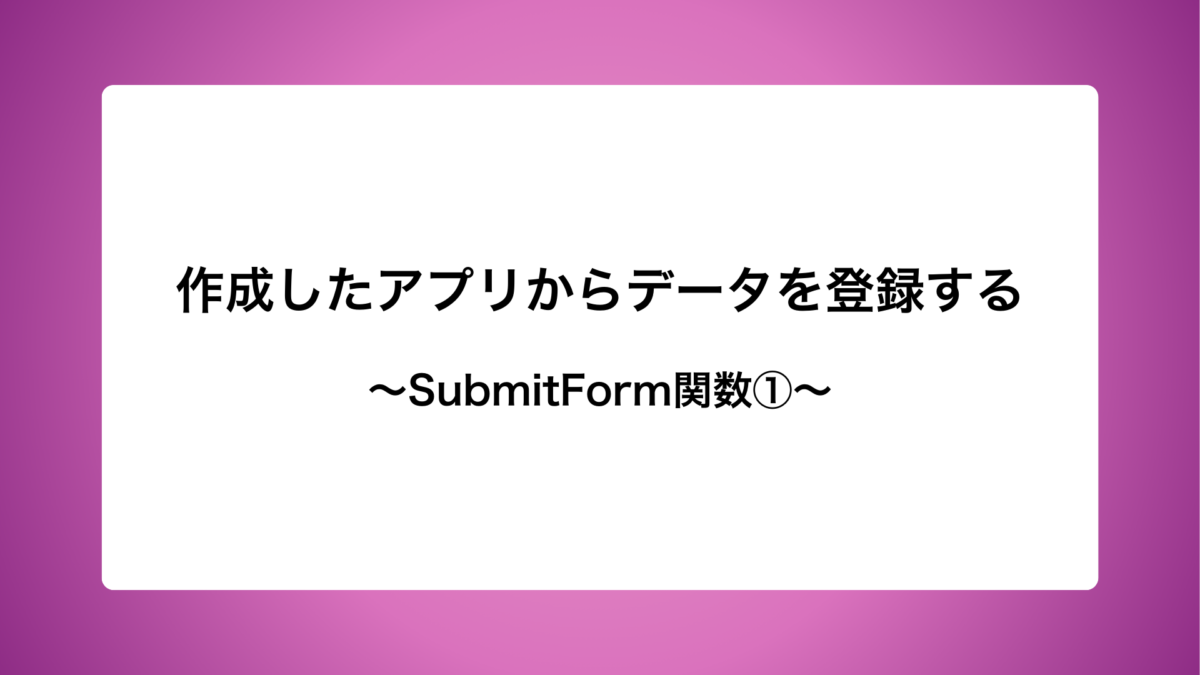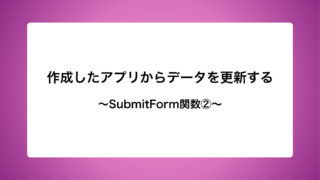今回は、アプリ内で入力したデータを保存するための関数『SubmitForm』をご紹介します。この関数を使うことで、ユーザーがフォームに入力したデータをSharePointリストに保存することができます。データを管理するアプリにおいて、必須の関数です!
関数紹介『SubmitForm』
編集フォームに入力した内容を保存するために使う関数が『SubmitForm』関数です。この関数を、ボタンなどのプロパティ『OnSelect』に設定することで、ユーザーがボタンをクリックした際にデータを保存する事が出来ます。
また、『ResetForm』関数と併用する事でより便利なアプリ開発が出来ます。
書式
SubmitForm(Form名) & ResetForm(Form名)上記の関数をボタンのプロパティ『OnSelect』に設定することで、編集フォームの入力内容を保存するボタンを作成できます。『Form名』の部分には、実際のPower Apps内で設定した編集フォームの名前を入力します。フォームの名前はツリービューで確認可能です。
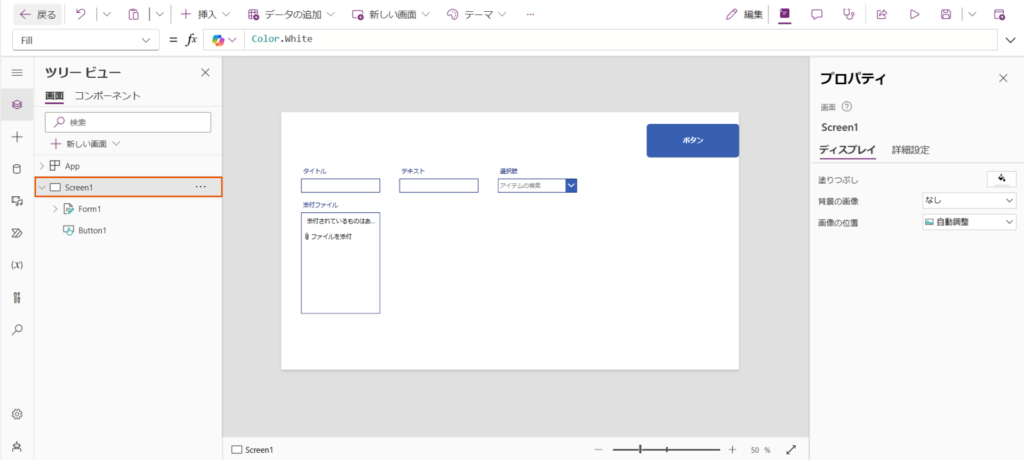
編集フォームの名前はツリービューのオレンジ枠に表示されている箇所からの確認できます。 画像では名前がForm1になっています。
また、フォームの挿入時規定モードの部分が「新規」になっているのを必ず確認してください。
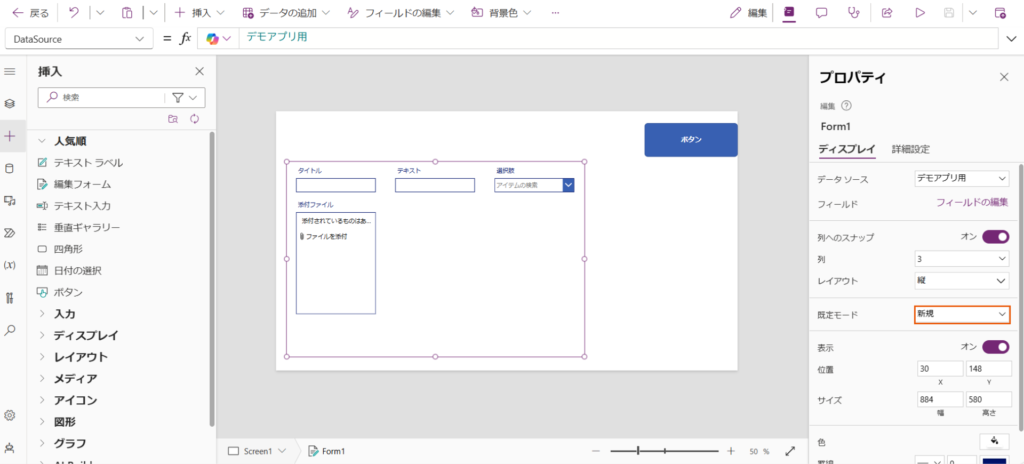
使用例
では、実際の開発画面を使って、SubmitForm関数の使用例を解説します。アプリ内にボタンと編集フォームを用意しました。今回は、ボタンを押すと編集フォームの入力内容が保存されるように、関数を設定します。
編集フォームの挿入方法がわからない場合は以下の記事を参考にしてください
ボタンを選択し、プロパティが『OnSelect』になっていることを確認します。確認後、以下のようにSubmitForm関数を入力します。今回の編集フォーム名は『Form1』なので、名前を間違えないように入力しましょう。(編集フォーム名は環境によって異なる場合があります)
さらに、『ResetForm』関数も併せて入力することで、アプリの動作がよりスムーズになります。
入力する関数↓
SubmitForm(Form1)&ResetForm(Form1)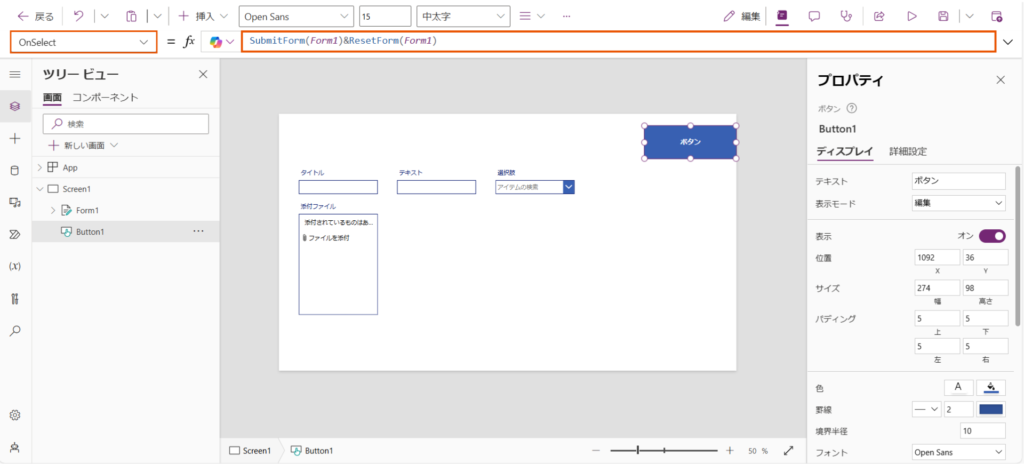
保存したデータの確認方法
編集フォームで保存したデータはSharePointリストから確認できます。
また、アプリ内にギャラリーを配置するとアプリからも確認出来るようになります。
最後に
今回は、『SubmitForm』関数について解説しました。
本サイトでは、他にも便利な関数を多数紹介していますので、ぜひ参考にしてください!
【PR】おすすめ講座のご案内
次に読みたいおすすめ記事